
Märge! Kui, kui te üritate taastada iPhone Aytyuns, üks number vead on kood, millel on oma kood, et tõrkeotsing selle allpool toodud artikkel ja keskendudes väärtuste subtiitrid, minge üksikasjalikud juhised . See materjal on pühendatud üldistele probleemidele ja lahendustele.
Loe edasi: Otsi ja kõrvaldada tavalised vead iTunes'i ja iPhone'i töös
Põhjus 1: ühe ebaõnnestumine
Võib-olla ilmnes probleem probleemi taastamise ajal juhuslik kollektsioon, et kõrvaldada, milline on piisav banaalse taaskäivitamise ja telefoni ja arvuti teostamiseks.
Loe edasi: Kuidas taaskäivitada iPhone / arvuti

Põhjus 2: kaabel
Sageli tekivad iTunes'i töö probleemid kaabli kaudu, mille abil iPhone on arvutiga ühendatud. Seega, kui kasutate mitte-originaalset odavat lisavarustust, asendage see ettevõttele. Samal ajal on oluline kontrollida terviklikkust, uuris hoolikalt traadi ennast ja pistikuid selle otstes.

Lugege ka: Mida teha, kui iCyuns iPhone ei näe
Põhjus 3: USB-porti
Programmis telefoni taastamise kord võib häirida mitte ainult mitte-originaalset või kahjustatud kaablit, vaid ka arvuti pistikut, millele see on ühendatud. Proovige lahti süsteemi seadme või sülearvuti kõik kasutamata aksessuaarid, eriti kui need on traadita saatjad ja / või vastuvõtjad ja seejärel ühendage juhe vaba sadamasse, korrates seda tegevust igaüks neist.

Põhjus 4: iTunes'i aegunud versioon
Kui teie arvutisse installitud iTunes'i aegunud versioon on installitud, on see täiesti võimalik, et see on ta, kes on probleemi süüdlane, kellel on iPhone'i taastamine. Kontrollige, kas programmi jaoks on saadaval värskendused ja kui teil on tingimata paigaldada neid. Pange tähele, et see tarkvara levitatakse kahes versioonis - klassikaline EXE paigaldaja pakutakse ametlik Apple'i veebisaidil ja Microsofti kaupluses esitatud UWP-rakendus. Igas näidatud juhtumi puhul erinevad juhised, tutvuge üksikasjalikuma teabe saamiseks järgmise artikliga.
Loe edasi: Kuidas iTunes'i värskendada arvutis

Põhjus 5: Kahju või iTunes'i ebaõnnestumine
Nagu iga tarkvara, ei ole Aytyuns kaitstud erinevate vigade liikide eest, tööprobleemide ja isegi komponentide kahjustamise eest. See võib tekkida pärast valesti teostatud paigaldamist, sobimatut või katkestatud värskendust, tugevdatud arvutit prügi puhastamist või operatsioonisüsteemi viirusinfektsiooni tõttu. Lahendus käesoleval juhul on programmi täielik kustutamine ja selle praeguse versiooni järgneva paigaldamine, mille täitmisel aidatakse teid allpool toodud viiteid.
Loe edasi: Kuidas täielikult kustutada ja uuesti installida Aytyuns
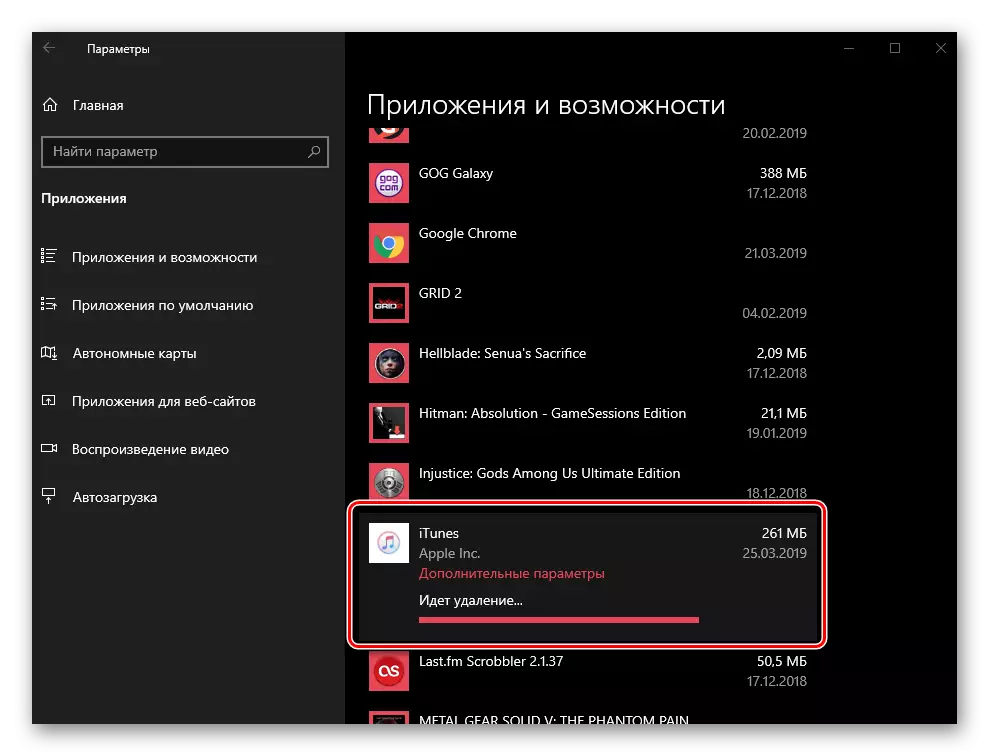
Põhjus 6: Probleemid operatsioonisüsteemi toimimises
Võib-olla ilmneb vaatlusalune probleem valesti operatiivse operatsioonisüsteemi, selle kahjustuse, aegunud versiooni või konflikti tõttu selle või selle tarkvara töös. Esiteks kontrollige värskenduste kättesaadavust ja kui need on kättesaadavad, laadige need kindlasti ja paigaldada.
Loe edasi: Kuidas Windowsi uuendada uusima versiooni

Pärast värskenduse paigaldamist taaskäivitage arvuti ja kui OS töötab, ärge avage ühte programmi, välja arvatud iTunes. Ühendage iPhone ja proovige taastamise protseduuri käivitada.
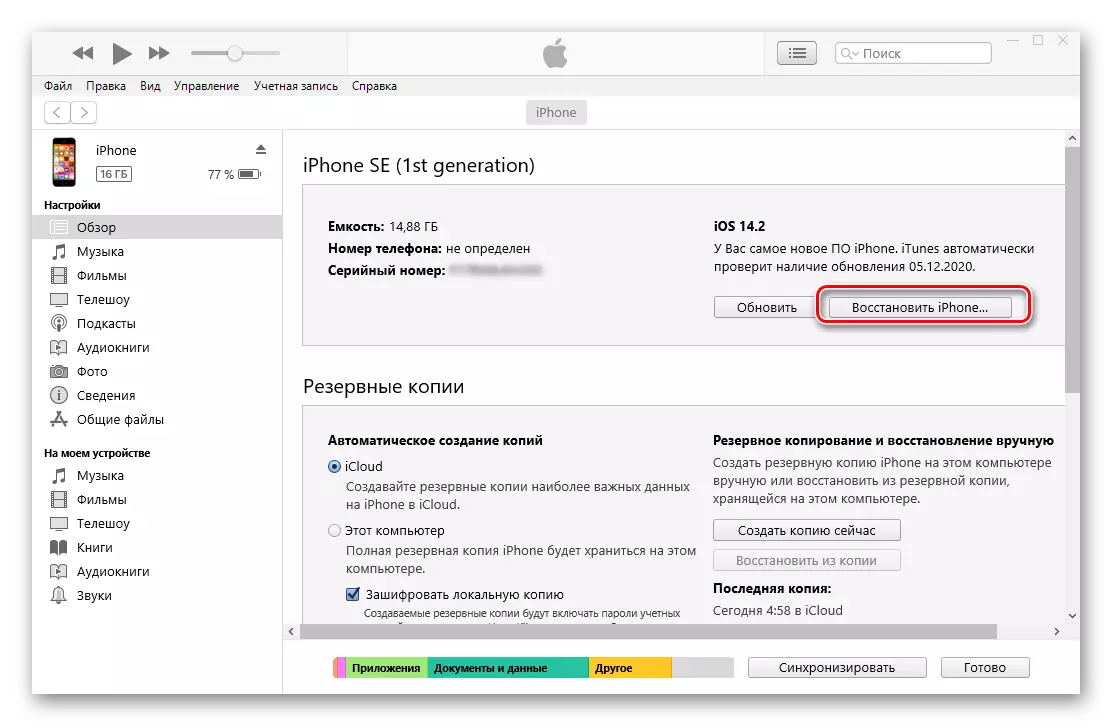
Põhjus 7: Probleemid arvutis
Probleemi süüdlane ei pruugi olla üks, vaid terve hulk põhjuseid, millel on nii tarkvara ja riistvara. Nende välistamiseks peaks see olema, kui selline võimalus on kättesaadav, proovige taastada iPhone teise arvutisse või sülearvutisse, kusjuures ITunes'i praegune versioon on paigaldatud sellele, kasutades see hästi kasutuskõlblikku kaablit.Põhjus 8: viirusinfektsioon
Paljud operatsioonisüsteemi toimimise probleemid ja selle keskkonnas kasutatavad tarkvara, mis hõlmab iTunes'i, tekivad viiruse infektsiooni tõttu. Viimase täiesti viise programmi komponentide kahjustamiseks takistavad selle seost internetiga tervikuna või ainult Apple serveritega, blokeerige USB-pordid ja loovad mitmeid muid takistusi, mille tõttu ei saa seda iPhone'ile taastada. Lahendus on ilmselge - peate arvuti kontrollima pahatahtliku tarkvara olemasolu ja avastamise korral vabanege sellest. Tee see aitab eraldi juhiseid meie kodulehel.
Loe rohkem:
Kuidas kontrollida arvutit viirusteta viirusetõrjeta
Kuidas leida viirust arvutis ja eemaldage see
Kuidas kaitsta operatsioonisüsteemi viiruste eest
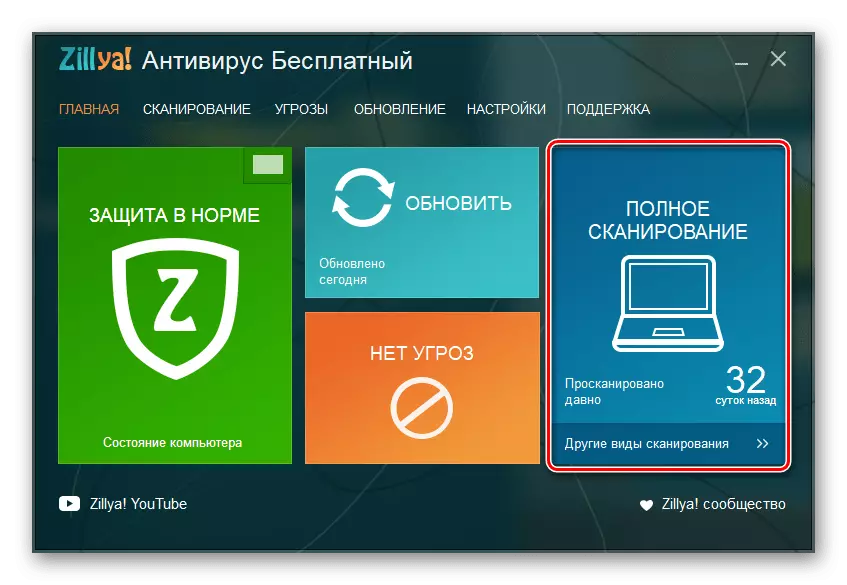
Lisaks! Lisaks süsteemi skaneerimisele kontrollige kindlasti hostide faili sisu. Vaatlusalune probleem võib tekkida, kui sellele on tehtud muudatusi, mida tavaliselt tehakse ja teha viirusi, ja antud juhul on vaja tagasi saata algse riigi.
Loe edasi: Kuidas leida ja muuta hosts faili arvutis
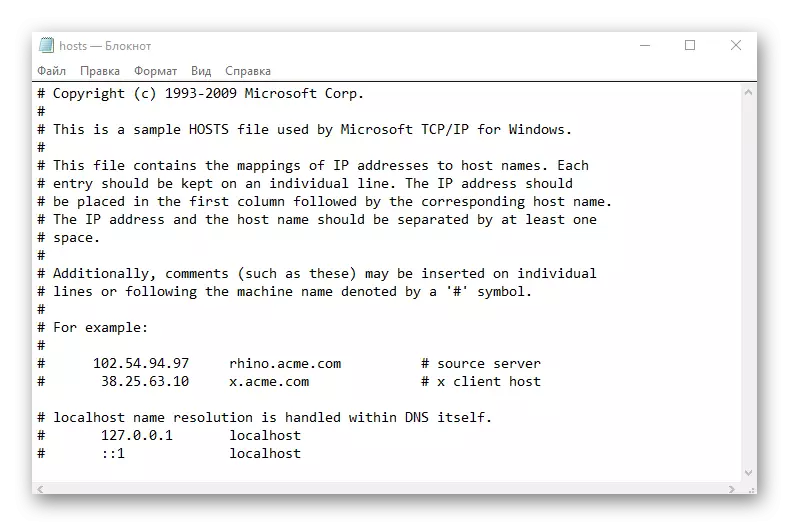
Põhjus 9: kaitsev
Vaatlusaluse probleem võib olla tagajärg mitte pahatahtliku tarkvara ülemäärase tegevuse tagajärg, vaid süsteemi kaitsmise vahendid sekkumisest. Kolmanda osapoole või standardse viirusetõrje, samuti selle sisseehitatud või otse süsteemi ise, tulemüür on võimeline pakkuma sarnaselt infektsiooni, näiteks blokeerida internetiühendus üksikute programmide jaoks. Niisiis, kui iTunes ei suuda püsivara allalaadimiseks Apple serveritega ühendust võtta, ei saa iPhone'i taastada.

Viirusetõrjetarkvara väljajätmine võimalike toimepanijate nimekirjast selle ajutise katkestamisega, mida me varem on öeldud individuaalsetes artiklites. Olles seda teinud, proovige telefoni taastada - tõenäoliselt on menetlus edukas, kuid kui see ei juhtu, minge järgmisele, viimasele ja kõige radikaalsemale lahendusele.
Loe edasi: Kuidas välja lülitada viirusetõrje ja tulemüüri arvuti Windows
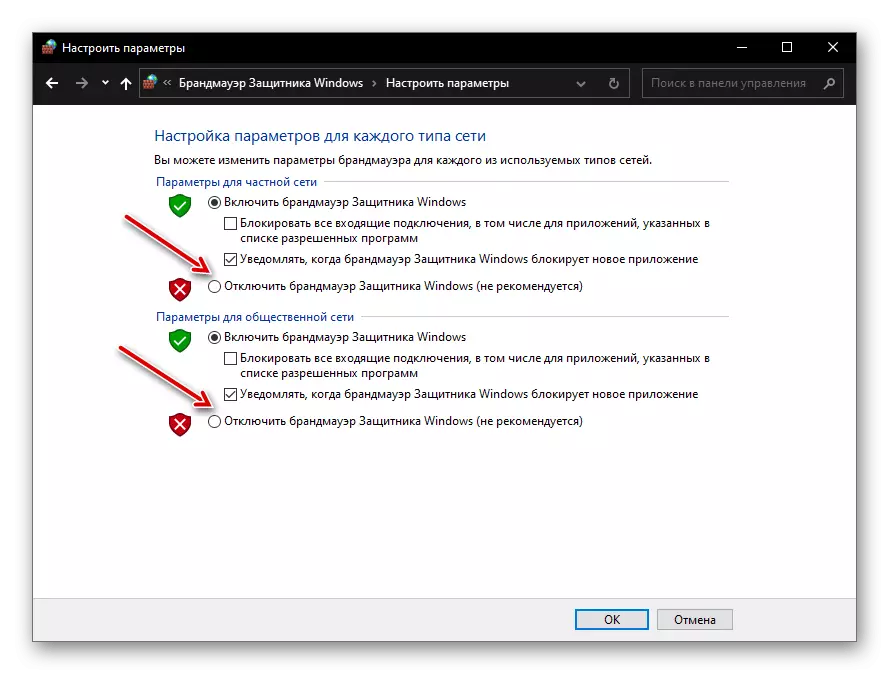
Taastumine DFU režiimis
Kui ükski ülaltoodud lahendustest ei vaidlusta iPhone'i taastamise probleemi iTunes'is, jääb viimane asi, et siseneda telefoni DFU osariigile (Device Firmware Update) ja korrake protseduuri. Oluline on mõista, et see on hädaolukorra režiim, mille käigus tekib operatsioonisüsteemi käitamisel kiireloomulise ajakohastamise paigaldamine. Väärib märkimist, et operatsioonil on üks väga ebameeldiv tagajärge - kustutades kõik andmed seadmest, nii et enne selle täitmist tuleb luua varundus. Te saate üksikasjalikumalt õppida allpool toodud juhistes kõikidest nüanssidest.
Loe rohkem:
Kuidas luua iPhone'i andmete varukoopia
Kuidas taastada iPhone DFA režiimis

